ファイルをとりあえず使うだけの入門
テキストファイルに読み書きします。 けれどAndroidのファイル周りは複雑なので、まずは私が書いたコード(TextFileLibと呼ぶ)を使う事にし、あとでStorage Access Frameworkを使う所までいったら真面目に学ぶ事にします。
テキストファイルの雑な説明
ファイルには画像とかテキストとか種類があります。PCのメモ帳とかで書くのがテキストファイルです。
プログラムからは、テキストファイルというのは「文字列」を保存したり、ロードしたり出来るものです。 という事で以下では、プログラムの中から文字列を保存したりその保存したのをロードしたりしてみましょう。
TextFileLibを使う手順
という事で私の書いたTextFileLibを使う手順を。
なお、TextFileLibはgetExternalStoragePublicDirectoryを使っていて、これは将来廃止予定と言われているので将来のスマホでは動かないかもしれません。(なおAndroidでは良くある事なので廃止されるまでは気にせず使うしか無い事も良くあるし、現時点ではあまり気にしなくていい)
この手順は、意味を理解するというよりは手順を覚える事が重要です。まずは手順を覚えてください。
なお、このページの後半にある課題とほとんどの作業は同じなので、分からない所があったら、以下の課題の手順動画も参考になるかもしれません。
AndroidManifest.xmlに以下を書く
<uses-permission android:name="android.permission.WRITE_EXTERNAL_STORAGE" android:maxSdkVersion="28" />
<uses-permission android:name="android.permission.READ_EXTERNAL_STORAGE" android:maxSdkVersion="28"/>
TextFileLibというkotlinファイルを追加
app>java>自分のパッケージ を開いてい、右クリックして New>Kotlin Class/File を選ぶ。
次にObjectを選び、名前にTextFileLibと入れてEnter。
以下をTextFileLibにコピペする
生成されたコードを削除して(一番上のpackageの行だけ残す)、以下をコピペする。
import android.os.Environment
import java.io.BufferedReader
import java.io.BufferedWriter
import java.io.File
import java.io.FileReader
import java.io.FileWriter
import java.io.IOException
object TextFileLib {
@Throws(IOException::class)
fun ensureDirExist(dir: File) {
if (!dir.exists()) {
if (!dir.mkdir()) {
throw IOException()
}
}
}
private fun fileAtDefaultDir(fileName: String): File {
val path = Environment.getExternalStoragePublicDirectory(Environment.DIRECTORY_DOCUMENTS)
ensureDirExist(path)
return File(path, fileName)
}
fun isFileExist(fileName: String) : Boolean {
return try {
val file = fileAtDefaultDir(fileName)
file.isFile
} catch(e: IOException) {
false
}
}
fun writeText(fileName: String, body: String) : Boolean {
return try {
val file = fileAtDefaultDir(fileName)
BufferedWriter(FileWriter(file)).use {
it.write(body)
}
true
}
catch (e: IOException) {
false
}
}
/*
ファイルが無い時は""を返す
*/
fun readText(fileName: String) : String {
return try {
val file = fileAtDefaultDir(fileName)
if (!file.isFile) return ""
BufferedReader(FileReader(file)).use {
it.readText()
}
}
catch(e: IOException) {
""
}
}
}
動作確認のコードを書く
いつも通り適当にボタンを置いて、以下のようなコードを書く
findViewById<Button>(R.id.buttonWrite).setOnClickListener {
TextFileLib.writeText("hogehoge.txt", "これはテストです。\nテスト・テスト")
showMessage(TextFileLib.isFileExist("hogehoge.txt").toString())
}
findViewById<Button>(R.id.buttonRead).setOnClickListener {
showMessage(TextFileLib.readText("hogehoge.txt"))
}
Android 10以上のスマホならこれで動くはずです。 Android 9以下だとこれでは、writeTextが失敗して何も書けないはずです。
権限を付与(Android9以下のスマホ)
インストールされてるアプリをランチャーから長押ししてアプリ情報を選び、
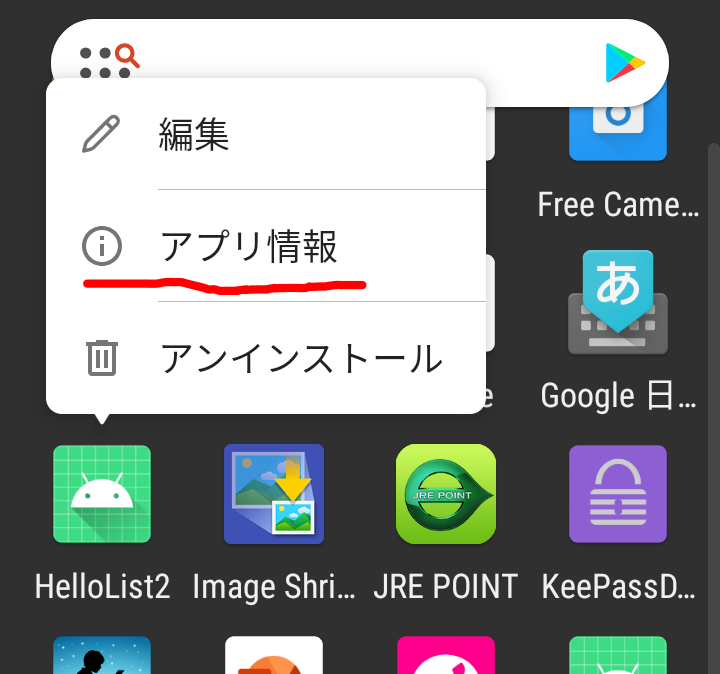
次に権限を選び、
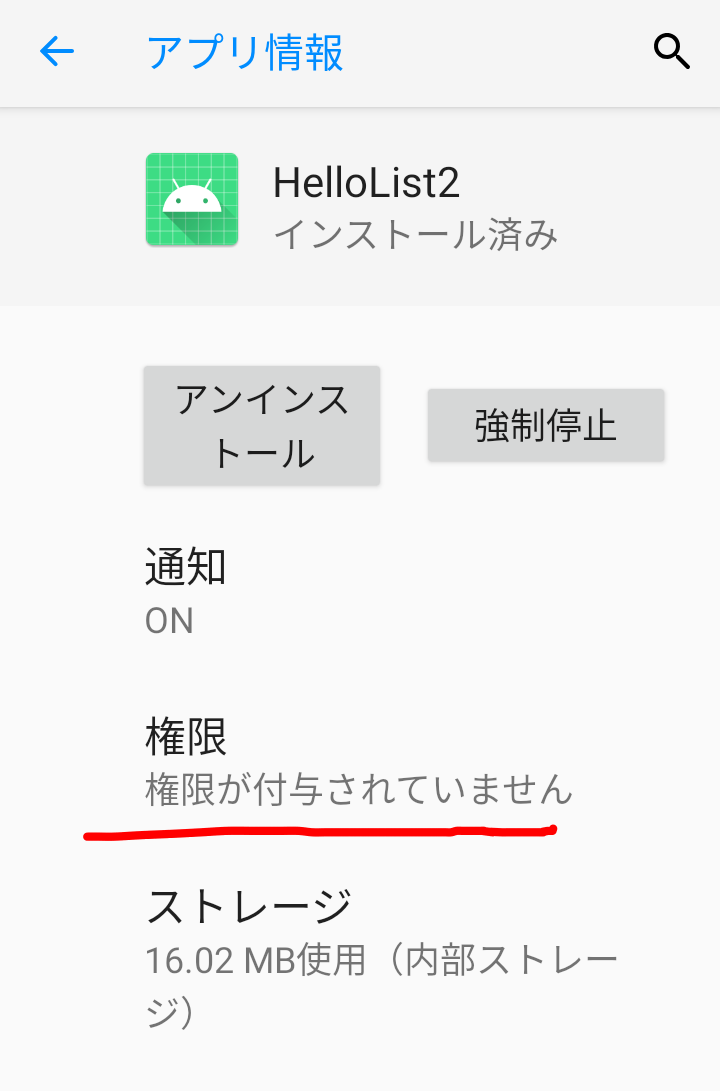
そこでストレージのスイッチをオンにする
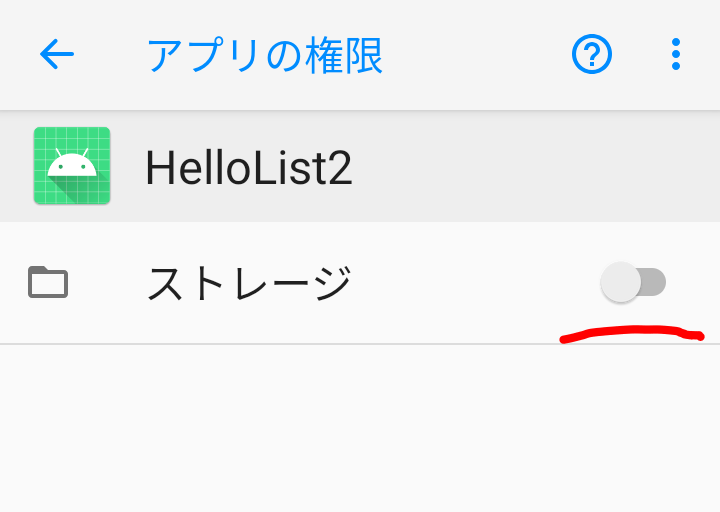
これでもう一回起動して試すと今度は書けるはずです。
これは普通のアプリでは起動時にユーザーに問い合わせるのだけれど、そのコードは結構複雑なので当面はこのように手動で権限を付与します。
生成されたファイルを確認
適当なファイルマネージャーでDocumentsの下にファイルが作られているのを確認。
以上で実際に使う事が出来ました。
TextFileLibの簡単な説明
手順を覚えたら、使い方を見ていきます。
TextFileLibはテキストファイルを読み書きするための簡易的なライブラリです。 ライブラリとは「みんな」が使いそうなコードを集めたものです。 「みんな」が誰を指すかは状況によって、その会社内だったらそのプロジェクト内だったり世界中の多くの人だったりします。
ライブラリは、最初のうちはコードの中身は気にせず使い方だけ調べて使っていくものです。
以下ではTextFileLibの使い方を簡単に見ていきます。
TextFileLibはとりあえず次のテキスト処理入門をするのに必要な最低限の機能だけを持っています。 指定された文字列を、テキストファイルとして、Documentsというディレクトリの下に保存します。 あくまで勉強の初期の段階で必要な程度の機能しかありませんが、その代わりに使うのも簡単になっています。
TextFileLibには三つの関数があります。
fun isFileExist(fileName: String) : Booleanfun writeText(fileName: String, body: String) : Booleanfun readText(fileName: String) : String
それぞれを簡単に見ていきます。
isFileExistでファイルが存在するかを調べる
isFileExistはある名前のファイルが存在するかを調べます。 以下のように使います
val v = TextFileLib.isFileExist("mytextfile.txt")
「mytextfile.txt」というファイルがあればtrueを、無ければfalseを返します。
writeTextで文字列をファイルに書き込む
writeTextはファイルの名前と書き込む文字列の二つを引数にとります。
fun writeText(fileName: String, body: String) : Boolean
fileNameという名前のファイルにbodyを書き込みます。
たとば以下のようにすると「mytextfile.txt」というファイルに「ほげほげいかいか」を書き込みます。
val text = "ほげほげいかいか"
TextFileLib.writeText("mytextfile.txt", text)
なお、ファイルを書き込むのは、権限によっては出来なかったりします。書き込めない時はfalseが返ってきます。
readTextで指定したファイルの文字列を読み込む
readTextで指定したファイルの文字列を読み込んで、文字列として返します。
fun readText(fileName: String) : String
ファイルが存在しなかったり権限が足りなかったりテキストファイルでは無いファイルを開くと「”“」を返します。 読めなかったのか空のファイルなのか、この関数では区別出来ないけれど、入門の段階ではだいたい読めるのでいいでしょう。
課題: 入力された文字をファイルに書き込むアプリを作ろう
ファイル名とテキスト入力の二つのEditTextとSaveというボタンを持ったレイアウトを作って、 処理を書こう。
これは何回か繰り返してください。
レイアウト
- ファイル名の Plain TextからDnDしたEditText
- メモの内容を入れるMultiline TextからDnDしたEditText
- 保存用のButton
真ん中のMultilineのEditTextのlayout_weightを1にする。
上の「TextFileLibを使う手順」の、以下の二つの手順を行う
- AndroidManifest.xmlにuses-permissionを書く
- TextFileLib.ktを作ってコピペする
onCreateでButtonにonClickListenerをぶら下げて処理を書く
Plain Textの方のEditTextをファイル名として、Multilineの方のEditTextを保存するテキストとしてTextFileLib.writeTextを呼び出す。
結果が成功したかはshowMessageしておく方がいいかも。
課題: ロードも書いてみよう
ロードボタンを作り、ファイル名を入力するとそのファイルの中身をマルチラインのEditTextに表示するコードを追加してみよう。